精選文章
- 01 忘記存檔Word文件
- 02 Windows 10中復原未儲存Word
- 03 Mac中回復未儲存Word
- 04 關閉自動儲存
- 05 救援刪除Word文件
- 06 Word發現無法讀取的內容
- 07 Microsoft Office停止運作/崩潰/卡住
- 08 Word復原文字轉換程式
- 09 線上修復損毀的Word
- 10 最佳Word修復工具
當您在瀏覽器中搜尋如何線上修復損毀的Word文件時,您會得到幾十頁的搜尋結果。那麼,該選擇哪款線上Word文件修復工具呢?選擇標準是什麼?在這篇文章中,您將了解如何選擇和使用線上Word檔案修復服務。此外,我們還推薦了一款出名的資料救援與修復工具來協助修復Windows 11/10/8/7中損毀的Word文件。
線上修復Word文件工具選擇標準
以下是選擇修復Word文件線上工具的一些重點方面:
功能與效能:每款線上Word文件修復工具都有不同的功能。其中一些常見的問題是Word檔案線上修復工具支援的檔案版本有限制。許多未進行維護和更新的工具不支援Word的最新版本。這很不方便。此外,大多數線上Word檔案修復工具不支援密碼保護檔案。您需要事先仔細閱讀功能描述。
安全性:由於線上Word修復工具以網頁的形式存在,因此存在資料安全風險。您需要確認該網頁是安全的,不會引起病毒感染。
隱私:需要修復的文件肯定包含了重要資訊。在上傳這些文件時,請注意資訊洩露的問題。最好選擇一款能清楚說明保護使用者隱私的線上工具。例如,有些線上Word修復工具明確表示上傳的文件將在2小時內從資料庫中刪除。
價格:每種工具收費不同。您需要考慮功能來選擇CP值最高的工具。您最好了解收費策略,甚至退款方式。
Top 3款線上Word文件修復工具
有幾款穩定可靠的線上Word修復工具,可以用來修復損毀的Word文件。
1. Word Recovery Toolbox(https://word.recoverytoolbox.com/)
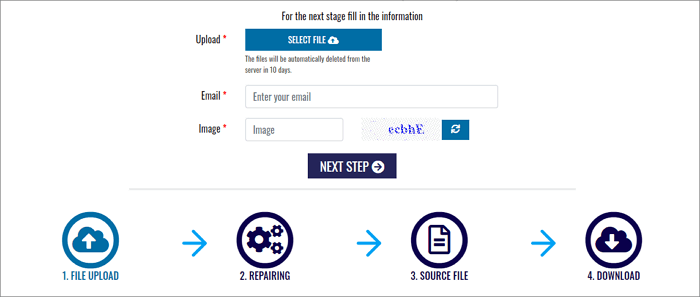
這是一款不錯的Word檔案修復線上工具,提供了簡單的解決方法恢復任何損毀的Word檔案。從損毀的Word或Rich Text文件恢復的Word文字將被儲存到副檔名爲*.docx的新檔案中。該工具支援Microsoft Word所支援的最新檔案格式。
要使用此工具線上修復損毀的Word文件,只需進入該網站,上傳損毀的檔案,然後輸入一個有效的電子郵件地址,您將會收到修復的文件。恢復完成後,您可以下載Word檔案進行重複使用。
2. OnlineFile. Repair(https://onlinefile.repair/rtf)
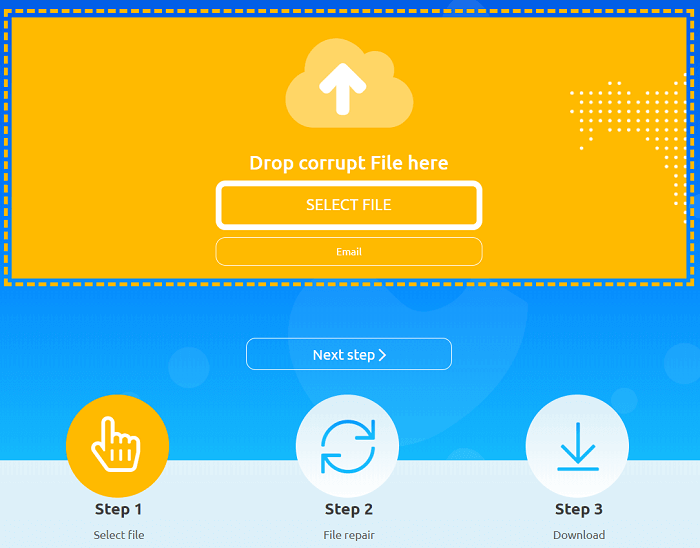
這是一個全方位的線上檔案修復工具,不僅修復Word文件,還可以修復許多其他類型的檔案,例如PDF、AutoCAD、Photoshop、PowerPoint、Excel等。
該工具可以在病毒攻擊、硬碟格式化或系統崩潰後修復被破壞的Word文件。相容Word 95/98/2000/2003/2007/2010及更新版本。這套Word檔案修復線上服務支援從Rich Text文件(*.rtf文件)恢復文字。
3. Online OffficeRecovery(https://online.officerecovery.com/word/)
OfficeRecovery for Word Online修復.doc、.docx、.docm和.rtf類型的損毀Word文件。支援的Word版本是2010、2007、2003、2002、2000、97、95、6.0和Mac的Word。
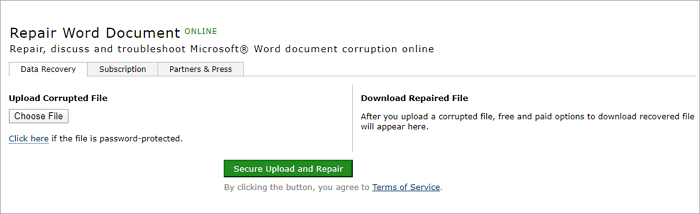
這款線上Word修復工具提供了免費恢復和購買恢復。您可以預估一下檔案,選擇產品版本。
如何使用線上Word修復工具修復損毀的Word檔案
雖然網路上有很多的Word修復工具可選擇,但它們的修復步驟是相同的,即上傳檔案、等待檔案修復和下載修復後的Word文件。
在這裡,我們以OnlineFile. Repair爲例,示範如何線上修復損毀的Word文件。
步驟1. 選擇損毀的Word .doc/.docx檔案。輸入電子郵件地址以接收修復的Word檔案。
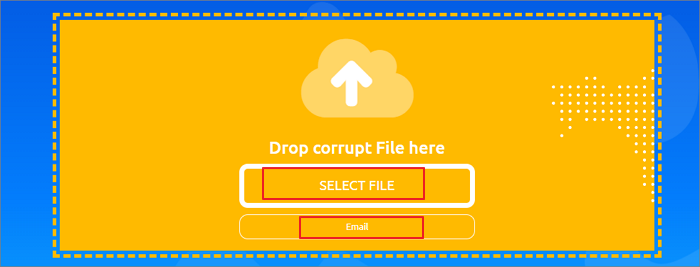
步驟2. 等待修復程序完成。
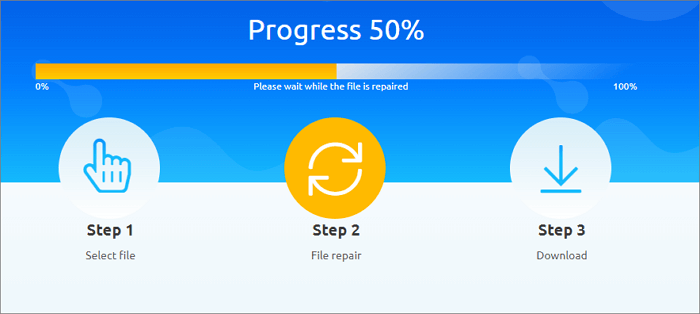
步驟3. 預覽修復的文件並完成付款。
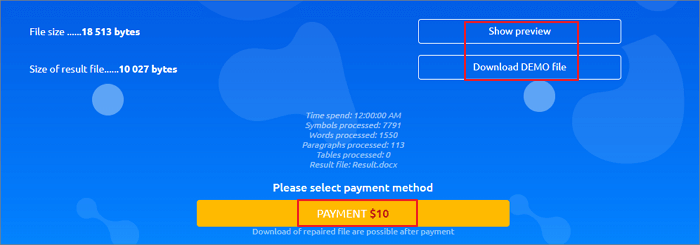
使用者體驗:線上Word修復工具爲使用者提供了很多方便之處。同時,它們的缺點也很明顯,例如:
- 無法保證檔案資料的隱私性。
- 修復速度不穩定。
- 成本昂貴。大多數線上修復工具是按照數量收費的,例如,一份檔案收費10美金。
考量到這些因素,如果您不想線上修復Word文件,也可以選擇一款更安全的桌面檔案修復軟體。
如何使用檔案修復軟體修復損毀的Word(Docx和Doc)
在Windows和Mac電腦上恢復損毀的Word、Excel、照片或影片,有個理想的選擇 — 使用EaseUS Data Recovery Wizard。
除了強大的資料救援功能,該軟體還有額外的檔案修復功能。檔案在還原過程中,所有損毀的檔案將自動修復。
- 修復損毀的JPEG檔
- 修復損壞的MOV、MP4和GIF影片
- 修復損壞的PDF、Word、Excel和PPT文件
- 輕鬆還原損毀的Word文件,只需3步驟。
以下是使用EaseUS檔案救援軟體離線修復損毀Word文件的步驟。
步驟 1. 選擇一個位置開始查找損毀的 Word檔案
執行EaseUS Data Recovery Wizard,然後掃描丟失或損壞的Word檔案。

步驟 2. 掃描找到丟失和損壞的Word檔案
您可是使用「篩選」快速找到損毀的word文件。
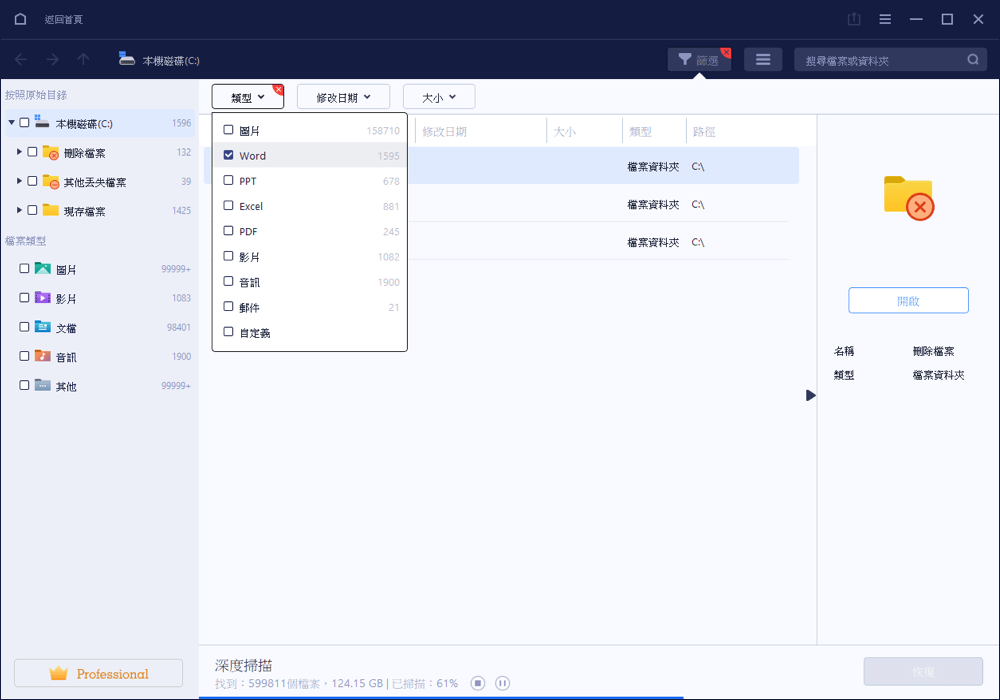
步驟 3. 修復Word文件並將其恢復到安全位置
選擇word文件並點擊「預覽」該程式將自動修復損壞文件。點擊「恢復」將修復後的word文件儲存到安全位置。 (請注意:請勿將檔案存回原始硬碟分割區/外接硬碟)
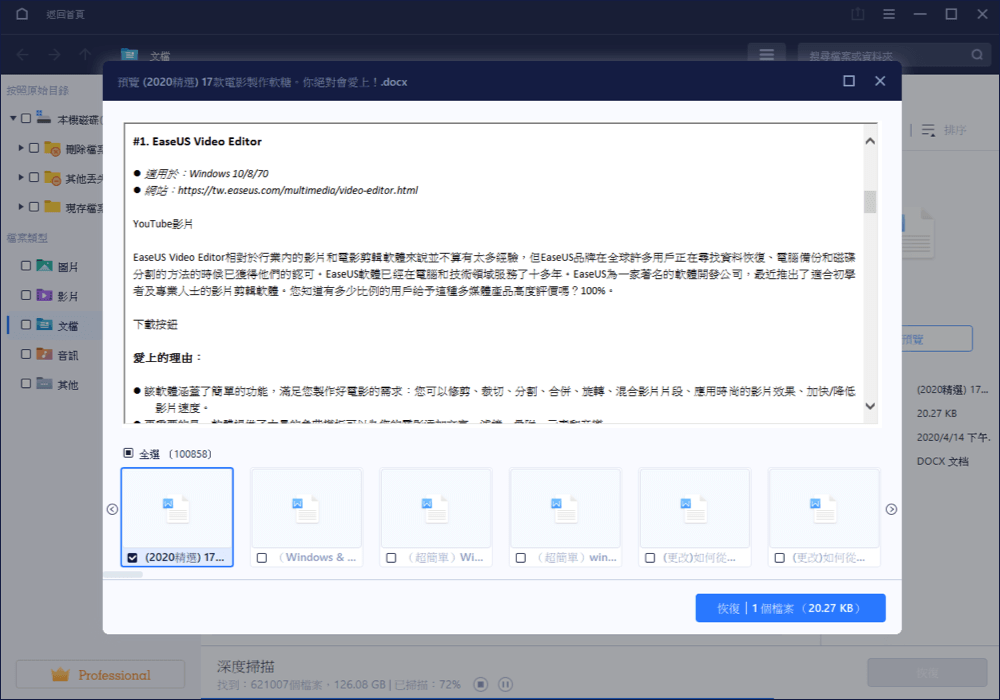
總結
以上就是如何在線上和桌面輕鬆修復損毀檔案的工具。如果您想使用線上Word修復服務修復損毀的Word文件,請確保選擇您信任的產品。
使用桌面檔案修復程式修復損毀的Word文件,請嘗試EaseUS Data Recovery Wizard。軟體可以輕鬆修復常見的檔案類型。更重要的是,這是一款出色的資料救援軟體,可以還原Windows 10中刪除的檔案,還原速度非常快。
這篇文章有幫助到您嗎?
相關文章
-
Cities Skylines 2 遊戲存檔消失 | 如何復原遊戲存檔
![author icon]() Ken | 2025年03月26日更新
Ken | 2025年03月26日更新
-
如何還原檔案或資料夾的先前版本 Windows 10/8/7
![author icon]() Harrison | 2025年03月26日更新
Harrison | 2025年03月26日更新
-
![author icon]() Agnes | 2025年03月26日更新
Agnes | 2025年03月26日更新
-
![author icon]() Gina | 2025年03月26日更新
Gina | 2025年03月26日更新